フォームプレビュー |
| 最終更新日: |
1. 説明
フォームプレビューとは、フォームプレビューの方法でフォームレポートを閲覧することを指します。このプレビュー方法でレポートを見ることで、ウェブクライアントにウィジェットを表示し、編集を行い、データ入力、データ変更、さらにはデータ送信まで行うことができます。
2. フォームプレビュー
2.1 プレビュー方法選択
テンプレートを保存し、プレビュー方法下方の逆三角形をクリックします。方法を選択すると、ウェブ上でデータを入力することができます(下図参照)。

注:プレビュー方法のデフォルト選択には記憶機能があります。最初に自身でプレビュー方法を選択すると、その後、そのテンプレートを見るときに前回テンプレートを見た方法がデフォルトプレビュー方法となります。
フォームプレビューをクリックすると、ウェブクライアントで下図のようなイメージが見られます。
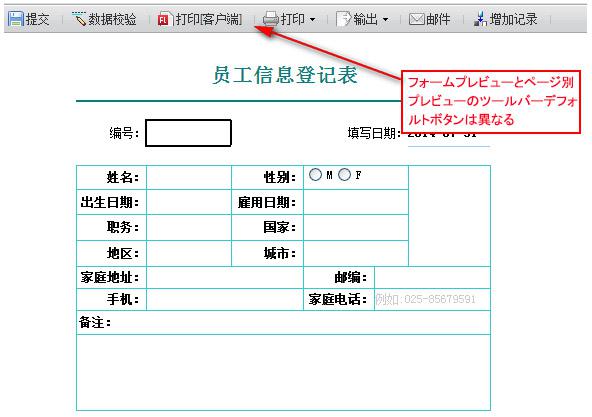
2.2 フォーム操作
フォームレポートはウェブクライアントでデータの入力を行うために使います。このページでは、ある従業員情報のデータを入力することで、フォームレポートデータ入力の過程をお見せしましょう。
ウィジェットが紐付けされているセルをダブルクリックし、関連情報を入力します(下図参照)。
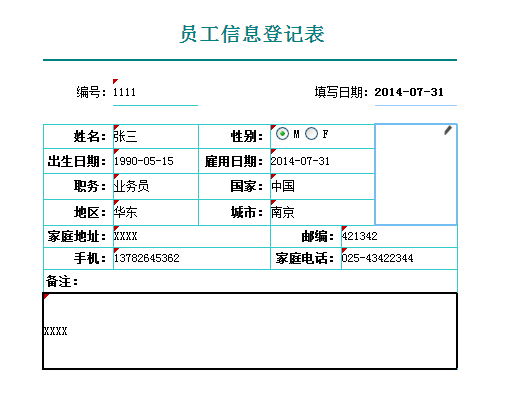
注:ウィジェットが紐付けされているセルのみ、データの編集・入力を行うことができます。
2.3
データ送信
データ送信とは、セルに入力したデータをフォームプロパティ設定で設定した対応関係に従ってデータベースに入力することです。
データ入力が完了したら、ボタンをクリックすると、ページ全体のデータに対し検証を行います。前に設定した検証の規則に一致しているか確認し、送信ボタンをクリックすると、データがデータベースに送信されます。また、データ検証を行わず、直接に送信することもできます。この場合、送信の過程でデータに対し検証が行われます(下図参照)。
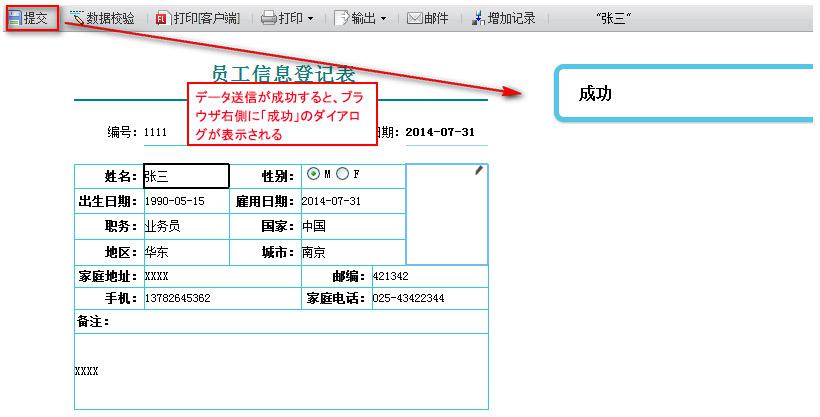
注:フォームプレビューをクリックしたとき、ウェブクライアントにツールバーが表示されない場合は、テンプレートに戻り、を選択し、をチェックしてください。すべてのフォームテンプレートでツールバーが表示されます。
具体的なテンプレートの設定は%FR_HOME%\WebReport\WEB-INF\reportlets\doc\Form\FreeFrom\FreeForm.cptを参照してください。
テンプレートイメージをオンラインで見るにはFreeForm.cptをクリックしてください。
| CopyRight@2014
帆軟軟件(中国)有限公司がすべての権利を留保しています。 |